คุณทำได้แล้ว เราทำทุกอย่างแล้ว คุณได้ปิดแท็บใน Safari และรู้ได้ทันทีว่าแท็บนั้นผิด
มันไม่ใช่จุดจบของโลก คุณสามารถเปิดแท็บใหม่และไปที่แผงประวัติเพื่อค้นหา URL นั้น หรือถ้าคุณจำบางอย่างเกี่ยวกับชื่อหน้าได้ คุณสามารถเริ่มพิมพ์ลงในแถบ URL ของ Safari และดูคำแนะนำที่ตรงกันได้ แต่มีวิธีที่ง่ายกว่ามากในการเข้าถึงแท็บ Safari ที่เพิ่งปิดไปทั้งหมดของคุณ - และเพียงแค่กดค้างไว้เพียงครั้งเดียว
วิธีเข้าถึงแท็บที่เพิ่งปิดใน Safari สำหรับ iOS
เคล็ดลับนี้ใช้ได้กับทั้ง Mac และบนอุปกรณ์ iOS สิ่งที่คุณต้องทำคือกดค้าง (หรือคลิกค้างบน Mac) ที่ + ไอคอนเรียกอีกอย่างว่า แท็บใหม่ ไอคอน. ทำเช่นนั้นและแผงด้านบนจะปรากฏขึ้นพร้อมรายการแท็บที่คุณปิดตั้งแต่เปิดตัว Safari ครั้งล่าสุด หากคุณบังคับออกจาก Safari ด้วยเหตุผลใดก็ตาม รายการนี้จะถูกลบออก (ซึ่งอาจเป็นประโยชน์หากคุณใช้อุปกรณ์ของคนอื่นไม่ดีพอ)
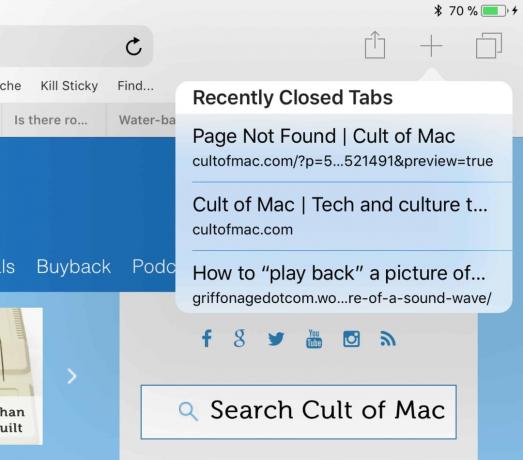
ภาพถ่าย: “Cult of Mac .”
หากคุณต้องการใช้เคล็ดลับนี้บน Mac คุณเพียงแค่คลิกค้างที่ไอคอนแท็บใหม่ ซึ่งอยู่ทางขวาสุดของแถบแท็บของ Safari จากนั้นเลื่อนเมาส์ไปวางเพื่อเลือกแท็บที่คุณต้องการ
บน iPhone มีขั้นตอนเพิ่มเติมหนึ่งขั้นตอน เพราะว่า
แท็บใหม่ ปุ่มถูกซ่อนอยู่ในมุมมองเริ่มต้นของ Safari คุณต้องกดปุ่ม .ก่อน แสดงแท็บ ปุ่ม — ปุ่มที่มีสี่เหลี่ยมทับซ้อนกันอีกช่องหนึ่ง เมื่อคุณอยู่ในภาพรวมของแท็บแล้ว คุณสามารถกดค้างที่ big + ปุ่มที่ปรากฏอยู่ตรงกลางด้านล่างและนั่นแหล่ะ คุณไม่สามารถทำอะไรได้มากนอกจากแตะที่รายการใดรายการหนึ่งเพื่อเปิดแท็บนั้นอีกครั้ง แต่นั่นคือทั้งหมดที่คุณต้องการ และถ้าคุณได้เข้าถึงรายการนี้ด้วยการกดแบบยาว นั่นก็คือ อย่างแน่นอน สิ่งที่คุณต้องการจะทำ.
เคล็ดลับ Safari บนมือถือเพิ่มเติม

ภาพถ่าย: “Cult of Mac .”
Mobile Safari เต็มไปด้วยลูกเล่นเล็กๆ น้อยๆ แบบนี้ ตัวอย่างเช่น คุณเคยกดแถบ URL ค้างไว้หรือไม่? ทำอย่างนั้นแล้วคุณจะได้รับตัวเลือกในการคัดลอก URL หรือหากมีบางอย่างอยู่ในคลิปบอร์ดของคุณแล้ว ให้วางและไปซึ่งเป็นทางลัดที่ยอดเยี่ยมสำหรับการค้นหาหรือเชื่อมโยงไปถึง URL

ภาพถ่าย: “Cult of Mac .”
หรือลองกดค้างที่ไอคอนบุ๊กมาร์กเพื่อเพิ่มบุ๊กมาร์กใหม่อย่างรวดเร็ว (หรือเพิ่มหน้าปัจจุบันในรายการเรื่องรออ่านของคุณ) มองไปรอบ ๆ เพราะคุณอาจพบบางสิ่งที่คุณไม่รู้ เช่นเดียวกับตัวเลือกที่มีประโยชน์ทั้งหมดที่มีอยู่ภายใต้ แสดงแท็บ ไอคอน. คุณควรตรวจสอบสิ่งนั้นอย่างแน่นอน


